Podpora
Satelitní televize
Kategorie
Import kanálové mapy z USB pomocí aplikace ChanSort (Samsung, LG, Panasonic, Toshiba)
Tenhle způsob ladění spočívá v importu upravené kanálové mapy Telly do vašeho televizoru z USB klíče. Při tomto postupu je potřeba použít volně stažitelnou aplikaci třetí strany – ChanSort (určena jen pro OS Windows).
Přenos jedné kanálové mapy mezi televizory různých značek bohužel není možný, tak jako ve většině případů není možný ani přenos kanálové mapy mezi TV stejné značky. Z tohoto důvodu vám nejsme schopni poskytnout exporty kanálové mapy pro jednotlivé značky/řady TV.
Import kanálové mapy tímto způsobem je možné použít pouze na TV značky: Samsung, Panasonic, LG, Toshiba.
Časová náročnost ladění všech Telly kanálů prostř. aplikace ChanSort: cca. 30 minut
Více informací o programu ChanSort naleznete na: sourceforge.net/projects/chansort/ (Pouze v angl. jazyce)
1. Vložte Telly smart kartu do Telly SmatCam a ten vložte následně do vaší TV.
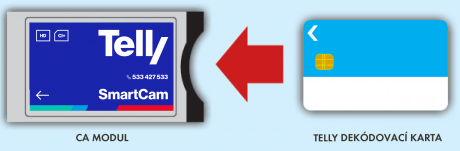
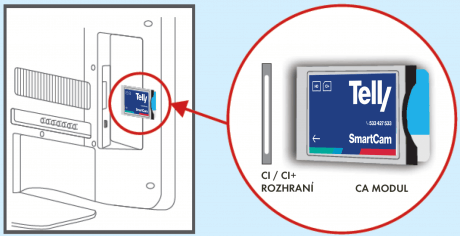
2. Do TV zasuňte funkční USB klíč.
Do USB portu vaší TV zasuňte funkční USB klíč naformátovaný dle požadavků výrobce TV (FAT/FAT32/NTFS). Více informací naleznete v návodu k vaší TV. Pokud jej nemáte k dispozici doporučujeme vyhledat jej na web stránkách výrobce nebo např. na stránce www.ceske-navody.net . (Pozn.: Za obsah těchto stránek neneseme žádnou odpovědnost!) . Ujistěte se, že data na USB klíči máte zálohovaná!
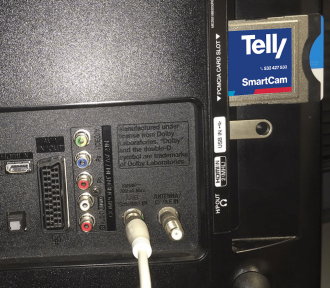
3. Vyexportujte seznam kanálů z TV na USB.
Jde o to, abyste na USB klíč dostali soubor s kanálovou mapou s identifikací vaší TV.
Postup naleznete v návodu k vaší TV, případně Vám poradí na infolince výrobce TV. Některé TV vám nabídnou možnost exportu automaticky po zasunutí USB klíče, u některých je třeba proklikat tuto možnost v položkách Menu.
Návod exportu kanálů k některým řadám TV značky LG naleznete ZDE.

4. Stáhněte si referenční list Telly, který naleznete zde:
Stáhněte si referenční list Telly kanálů z této linky: ref_seznam_10_08_2018.zip (verze ChanSort 8/2016, Poslední aktualizace: 02/2017). Tento soubor budete potřebovat v dalším kroku.
5. Stáhněte si program ChanSort na seřazování kanálů.
Poslední verzi aplikace si můžete stáhnout z vývojářského portálu GitHub na www adrese https://github.com/PredatH0r/ChanSort/releases . Program ChanSort je aplikace vyvíjena 3. stranou, proto společnost Telly s.r.o. nenese vůči uživateli žádnou odpovědnost za škodu způsobenou používáním této aplikace.
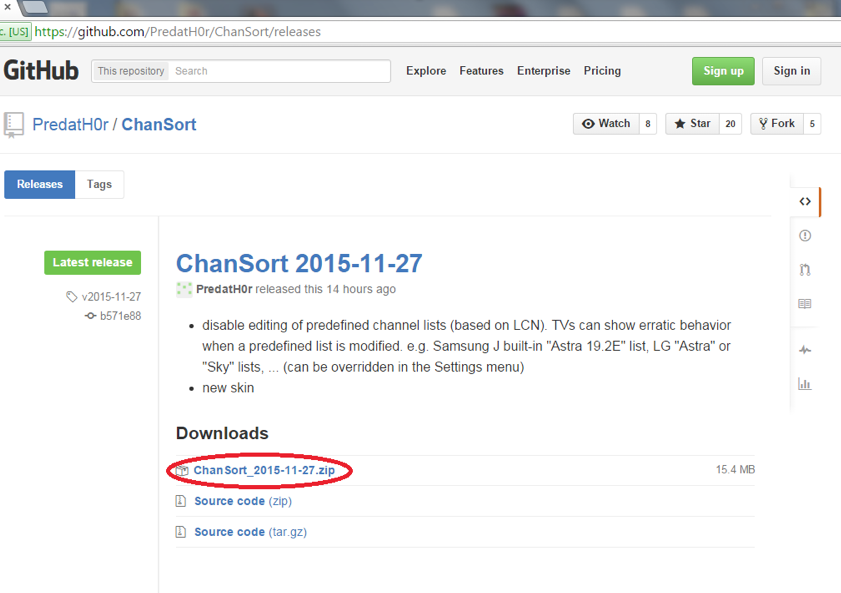
6. Otevřete program ChanSort
7. Do počítače vložte USB s exportem televizních kanálů
8. V programu ChanSort otevřete EXPORT televizních kanálů z vaší TV, který je uložen na Vašem USB klíči, dle obrázku níže.
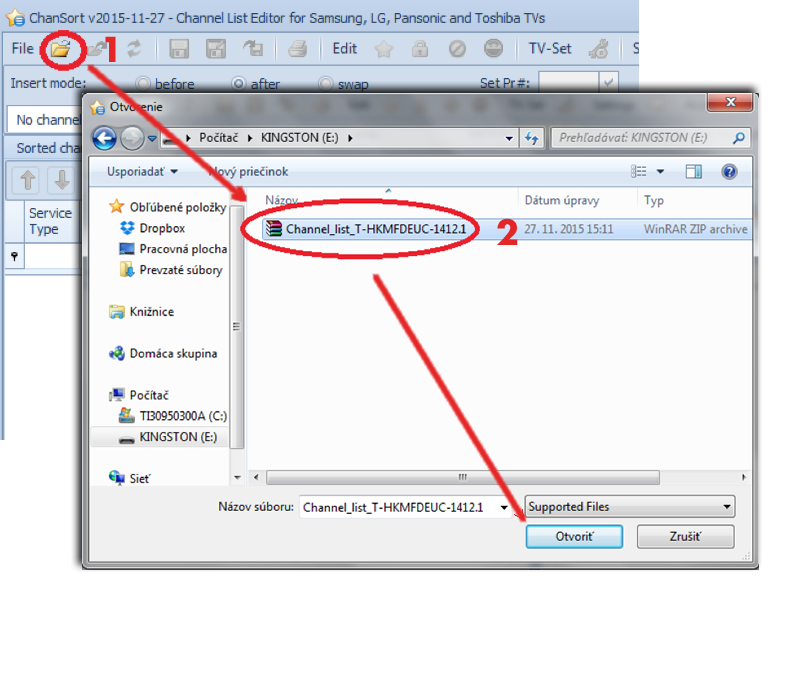 9. Po otevření exportu se vám zobrazí okno s třemi možnostmi.
9. Po otevření exportu se vám zobrazí okno s třemi možnostmi.
Zvolte třetí možnost, tak jak je uvedeno na obrázku níže – Copy channel list: Order the channels the same way as in a reference list .

10. Nyní vyberte referenční soubor, který jste si předtím stáhli z naší stránky dle instrukcí v předešlých krocích.
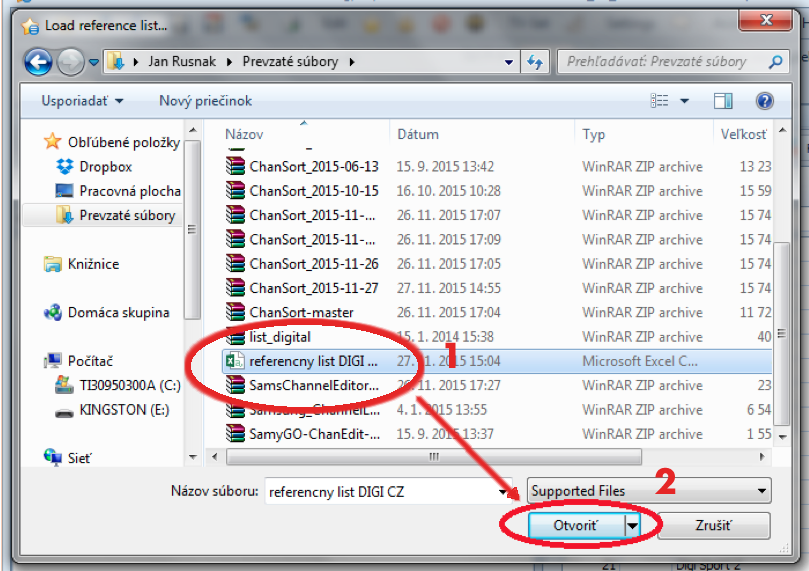
11. Kanály byste měli mít nyní seřazeny.
Následně je třeba změny uložit tak, jako na obrázku níže:
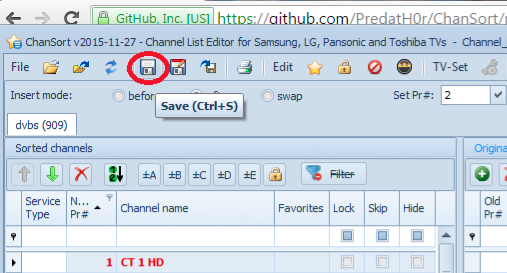
12. Program se vás ještě zeptá, co chcete udělat s nezařazenými kanály.
Odklikněte možnost „Append unsorted channels the end of the list“, tak jak je uvedeno na obrázku níže.
Pozn. Pro TV značky LG je potřeba odkliknout jinou možnost, tak jak je zobrazeno na následujícím obrázku – Delete unsorted channels from the list.
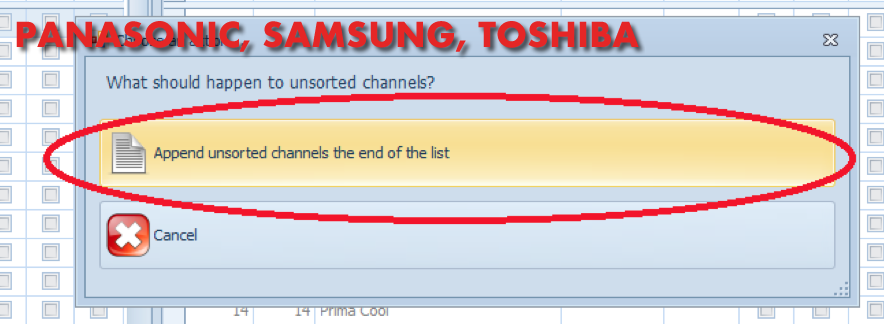
Pro TV značky LG je klikněte na možnost – Delete unsorted channels from the list.
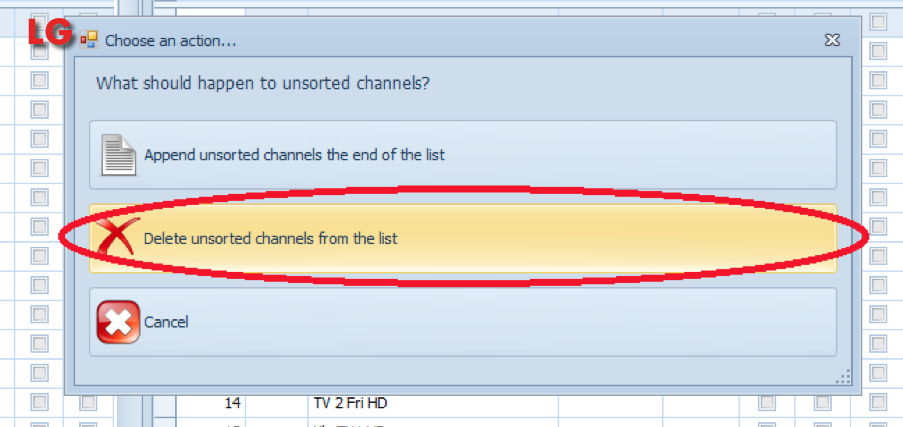
13. Vypněte program ChanSort a bezpečně vyjměte USB klíč z počítače.
14. Vložte USB klíč do USB slotu vaší TV.
15. Importujte upravený seznam kanálů do TV.
Postup naleznete v návodu k vaší TV, případně Vám poradí na infolince výrobce TV. Některé TV Vám nabídnou možnost importu automaticky, po zasunutí USB klíče, u některých je třeba vyklikat tuto možnost v položkách Menu.